excel中互换两个列的教程
2016-12-02
相关话题
Excel中的两列数据该如何互换呢?下面是小编带来的关于excel中互换两个列的教程,希望阅读过后对你有所启发!
excel中互换两个列的教程:
互换两个列步骤1:打开需要处理的Excel表格,找到需要换行的两列数据。

互换两个列步骤2:选中其中的一列数据。此时鼠标是“十”字形。
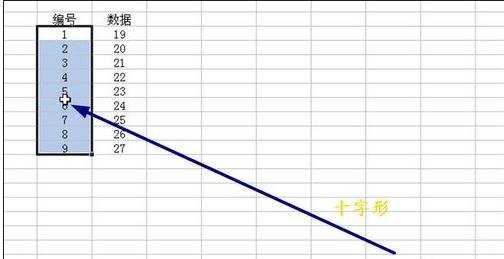
互换两个列步骤3:按住shift键+鼠标左键,此时在Excel表格中的鼠标形状会发生如图所示的变化。
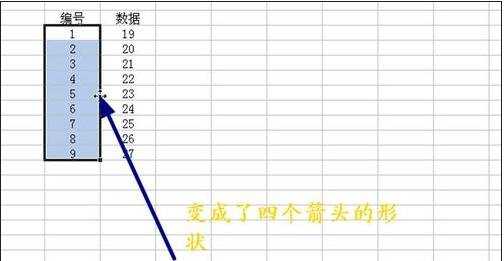
互换两个列步骤4:拖动鼠标,此时注意在表格界面处会出现一个虚线,这是表格移动后的位置。
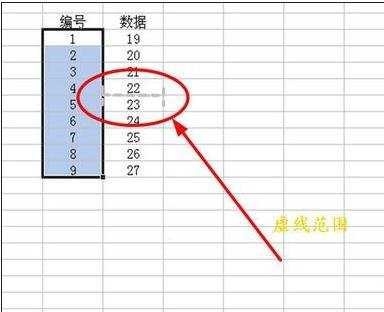
互换两个列步骤5:继续移动鼠标,当虚线由行变成列,且在需要互换的数据列一侧时,放开鼠标。

互换两个列步骤6:此时在EXCEL中两列互换成功。

互换两个列步骤7:Excel两列数据互换,不仅局限在数据和数据,还可以完成文字和数据的互换,方法同上。
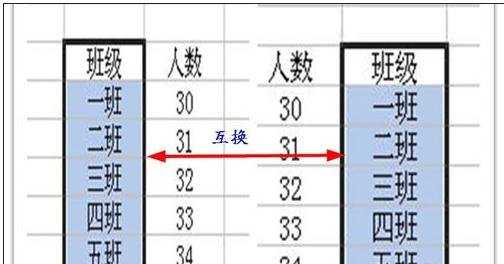
看了excel中互换两个列的教程还看了:
1.Excel中怎么调换两列的位置
2.excel2007怎么行列互换
3.在excel中两行交换位置的教程
4.excel2010行列互换的教程
5.excel2013行列转换的教程
6.EXCEL2013怎么将多列的数据转置为一列
7.excel中批量行列转置的教程
8.excel2013行列转换教程